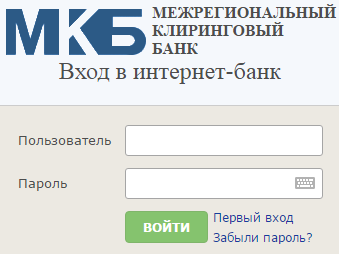транскрипт
1 Інструкція користувача по генерації ключів для роботи в системі «Інтернет-Банк» КБ МКБ (ТОВ)
2 Введення Для роботи в системі «Інтернет-Банк», необхідно: 1. Виконати установку програмного забезпечення «Єдиний клієнт JaCarta». 2. Виконати ініціалізацію носія інформації JaCarta ГОСТ / eToken ГОСТ і встановити пароль користувача. 3. Виконати установку «BSS Plagin» для роботи з електронними підписами. 4. Виконати генерацію ключа. ВАЖЛИВО. Всі роботи по установці необхідного програмного забезпечення повинні виконуватися користувачем, що має права адміністратора.
3 1. Установка ПО Єдиний клієнт JaCarta 1.1. Для роботи з електронними підписами необхідно завантажити та встановити програмне забезпечення JaCarta Завантажити програмне забезпечення можна з сайту виробника перейшовши за посиланням Для запуску програми установки запустіть завантажений файл JaCartaUnifiedClient_ _win-x64_ru-Ru або JaCartaUnifiedClient_ _win-x86_ru-Ru в разі 64 бітної операційної системи Натискаємо « далі »
if ($ this-> show_pages_images $ Page_num doc [ 'images_node_id'])
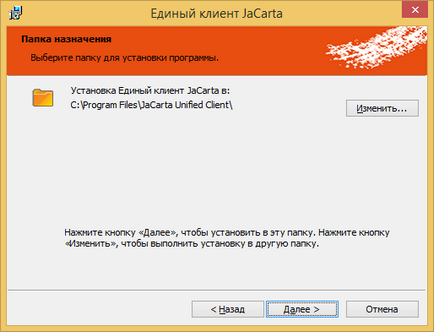
4 1.5. Приймаємо ліцензійну угоду і натискаємо «Далі» 1.6. Ми залишаємо без зміни папку для установки програми і натискаємо кнопку «Далі»
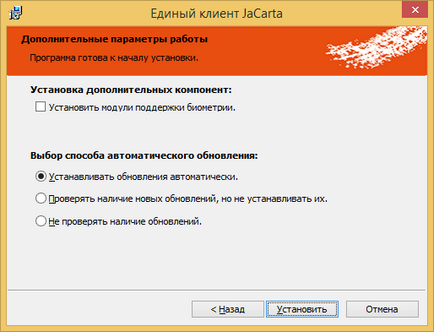

5 1.7. Вибираємо «інсталяція оновлень» і натискаємо «Встановити»
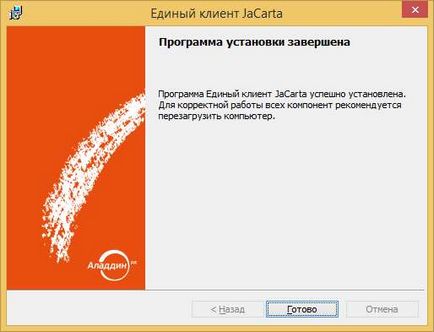
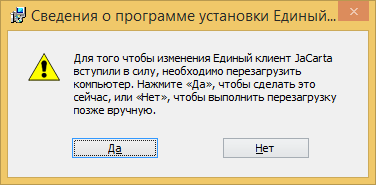
6 1.8. Натискаємо кнопку «Готово» 1.9. Для того що б зміни вступили в силу система попросить перезавантажити комп'ютер. Натискаємо «ТАК» Після перезавантаження комп'ютера необхідно під'єднати ключовий носій Єдиного клієнта JaCarta до комп'ютера Результатом успішної установки буде з'явився значок в системному треї. 2. Ініціалізація носія JaCarta ГОСТ / eToken ГОСТ і установка пароля користувача 2.1. Для ініціалізації носія JaCarta ГОСТ / eToken ГОСТ необхідно підключити носій до комп'ютера, натиснути подвійним клацанням правою кнопкою миші на значку клієнт JaCarta, відкрити програмне забезпечення. єдиний
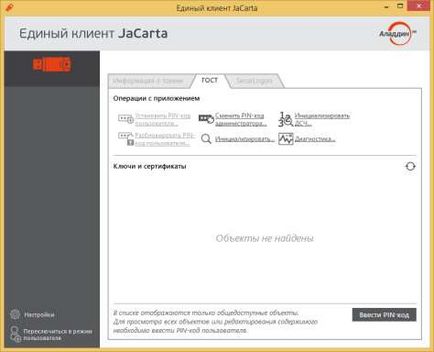
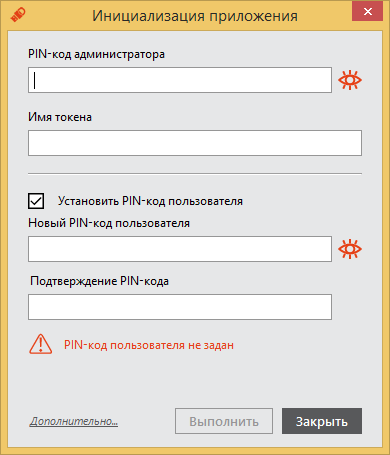
7 2.2. Відкриваємо вкладку ГОСТ і вибираємо пункт «Ініціалізувати додаток» У вікні необхідно задати пароль користувача і ввести найменування носія (ім'я токена) Якщо Ви використовуєте «Банк-Клієнт» КБ МКБ по декількох організаціях, то рекомендується перейменувати ключовий носій, вказавши йому ім'я, по якому Ви надалі зможете визначити, ключова інформація якої організації зберігається на ньому Спочатку заводом виробником встановлені наступні паролі: Пароль Адміністратора ГОСТ Пароль користувача ГОСТ устанавл ается користувачем
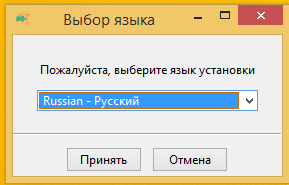
8 3. Установка плагіна для роботи з ЕП 3.1. Для роботи з електронними підписами необхідно виконати установку спеціального «плагін» 3.2. При першому вході в систему «Інтернет-Банк» система запропонує вам завантажити і встановити необхідний «Плагін» 3.3. Натискаємо кнопку «Так», завантажуємо і зберігаємо запропонований файл. (Необхідно вказати місце збереження файлу.) 3.4. Операційна система комп'ютера видасть запит «Зберегти» або «Виконати» плагін, виберемо варіант виконати, після чого запуститься вікно установки. Якщо був обраний варіант зберегти, необхідно запустити збережений файл При запуску установки відкривається вікно вибору мови установки, вибираємо мову і натискаємо «Прийняти» Після цього перед вами відкриється вікно установки Ми залишаємо все настройки без зміни і натискаємо «Далі» - «Далі» - «Завершити »По закінченню установки необхідно перезапустити« Браузер »
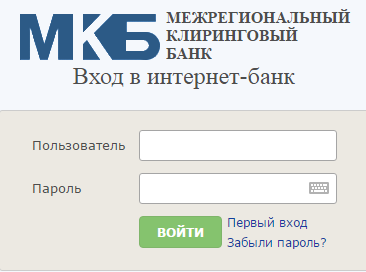
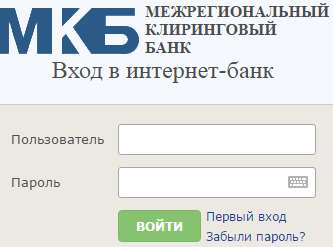
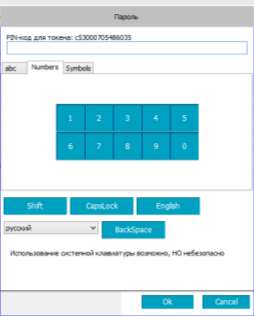
12 4.9. Після заповнення всіх полів запиту натискаємо кнопку «Сформувати запит» Система відкриє вікно для вибору, кріптотокена на який, необхідно записати сертифікат ключа електронного підпису Вибираємо носій зі списку і натискаємо кнопку «Ок» Система запросить пароль для доступу до носія сертифіката ЕП Вводимо пароль (pin -код) і натискаємо кнопку «Ок» система виконає генерацію ключа електронного підпису Після створення і запису ключа електронного підпису система запропонує роздрукувати запит на сертифікат.
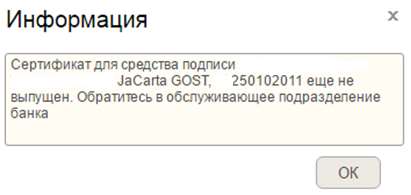
13 4.16. Натискаємо «розпечатати запит на сертифікат» Після того як «Запит на сертифікат» буде роздрукований необхідно натиснути кнопку «Далі» У вікні «КРОК 3» натискаємо кнопку «Відправити запит в банк» Після відправлення запиту на сертифікат ключа електронного підпису система видасть інформаційне вікно для того щоб почати роботу в системі «Інтернет-Банк», Вам необхідно підписати, проставити печатку і доставити в Банк два примірника документа «Акт визнання відкритого ключа ЕП (сертифікат) для обміну повідомленнями» Співробітник Банку перевірить підпис і печатку в відповідностей з карткою зразка підписів і печаток, і проставляє відмітку про прийняття документа «Акт визнання відкритого ключа ЕП (сертифікат) для обміну повідомленнями» Один екземпляр документа «Акт визнання відкритого ключа ЕП (сертифікат) для обміну повідомленнями» з відміткою про прийнятті передається Клієнту, другий примірник передає фахівцеві ОІБ Спеціаліст ОІБ звіряє дані зазначені на паперовому носії «АКТ про визнання (сертифіката) відкритого ключа» з даними в системі «Інтернет-Банк» отримані в автоматичному р ежім при генерації ЕП У разі ідентичності даних на паперовому носії та даних в системі «Інтернет-Банк», співробітник ОІБ виконує підтвердження ключа електронного підпису в системі.